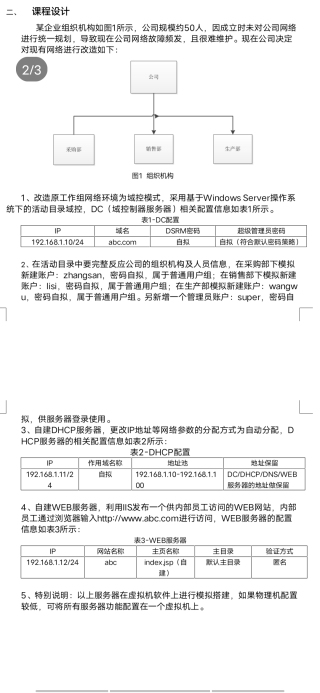供参考:
- 设置域控制器(Domain Controller, DC)
安装Windows Server系统
启动服务器并从Windows Server安装媒体启动。
跟随安装向导,选择“安装现有操作系统”选项。
选择“Windows Server”版本并完成安装。
设置静态IP地址
打开“网络和共享中心”。
点击“更改适配器设置”。
右键点击相关网络适配器,选择“属性”。
双击“Internet协议版本4 (TCP/IPv4)”。
选择“使用下面的IP地址”并输入静态IP(例如:192.168.1.10),子网掩码(例如:255.255.255.0),默认网关和首选DNS服务器地址。
安装Active Directory和配置域
打开“服务器管理器”,点击“添加角色和功能”。
选择“角色基础”后选择“Active Directory Domain Services”。
安装完成后,点击通知标志并选择“提升这台服务器为域控制器”。
选择“添加新林”,输入域名(例如:abc.com)。
设置DSRM密码并记住它。 - 创建活动目录用户
使用Active Directory用户和计算机
打开“服务器管理器”,点击工具菜单,然后选择“Active Directory用户和计算机”。
导航到你的域(例如:abc.com),右键点击或在相应的OU上点击新建,然后选择“用户”。
填写新用户的信息,如姓名和用户名(例如:zhangsan),然后点击“下一步”。
输入并确认用户的密码,选择密码策略选项,然后点击“完成”。 - 配置DHCP服务器
安装DHCP服务器角色
在“服务器管理器”中,点击“添加角色和功能”。
选择“DHCP服务器”,然后点击“下一步”直至安装完成。
配置DHCP作用域
在“服务器管理器”中,点击通知标志,然后选择“完成DHCP配置”。
使用DHCP后台管理工具创建一个新的作用域,设置起始和结束IP地址,子网掩码,租约持续时间等。 - 配置WEB服务器
安装Web服务器(IIS)角色
在“服务器管理器”中,点击“添加角色和功能”。
选择“Web服务器(IIS)”,然后点击“下一步”直至安装完成。
添加和配置网站
打开“IIS管理器”。
在左侧树状菜单中,右键点击“网站”,选择“添加网站”。
输入站点名称(例如:abc),并设置物理路径(例如:C:\inetpub\wwwroot\abc)。
设置端口(通常为80),并输入主机名(例如:www.abc.com)。
设置默认文档和权限
在“IIS管理器”中,点击你的网站,然后在功能视图中打开“默认文档”,添加你的入口页面(例如:index.jsp)。
在“身份验证”功能下,确保启用了“匿名身份验证”。 - 虚拟机设置
如果你计划在虚拟机上进行操作:
安装虚拟机软件如VMware Workstation或VirtualBox。
创建新虚拟机,并为其分配足够的资源(CPU、内存、硬盘空间)。
在虚拟机上安装Windows Server系统,并按照上述步骤配置网络服务。